(一)Vmware虚拟机下载及安装
链接及镜像:https://pan.baidu.com/s/1Ccm03zPyH7Gw2bEtdqENzw?pwd=wyf6
提取码:wyf6
版本:建议安装vmware最新版本(当前版本为vmware17)
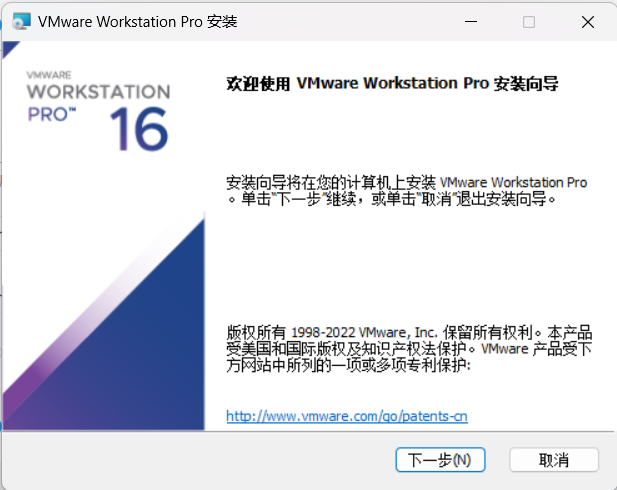
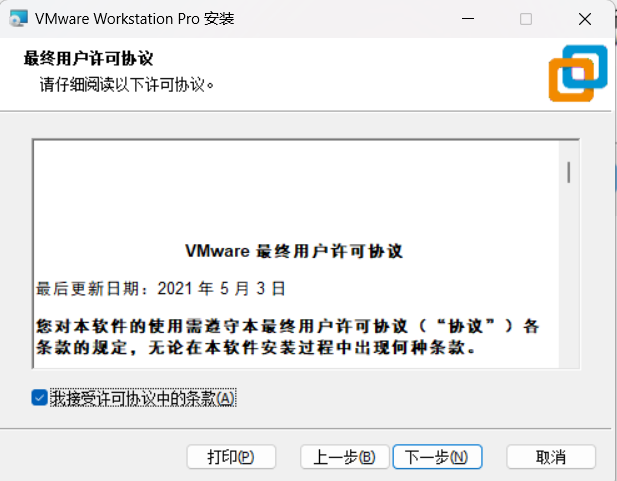
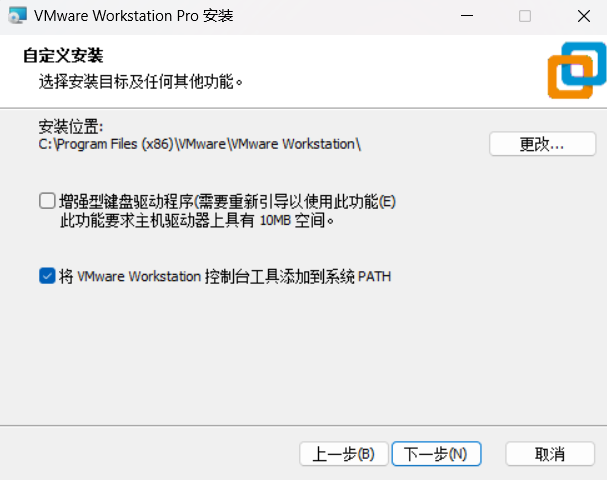
注:不要安装在c盘里,建议安装在D盘或者E盘。
vmware16使用:www.secvery.com/687.html
(二)centos7虚拟机配置
点击创建新的虚拟机
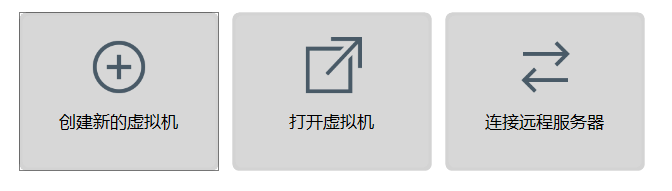
2、类型配置选择典型
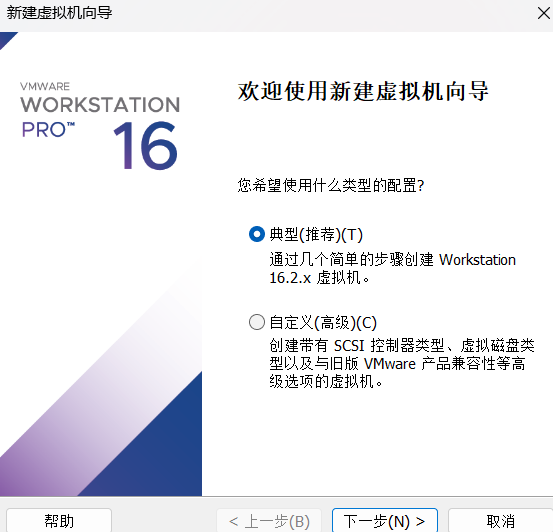
3、下一步
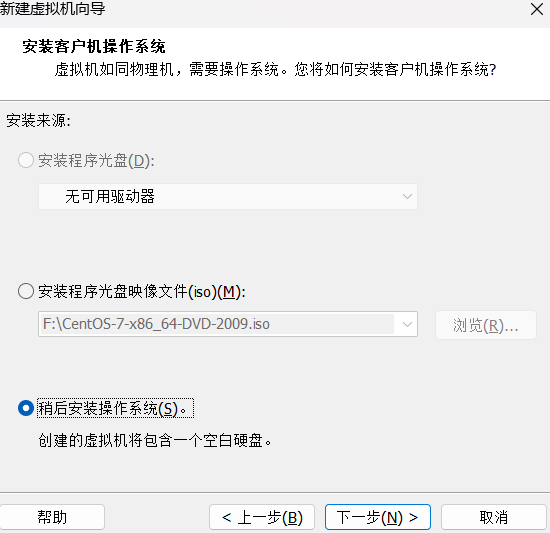
操作系统选择centos7 64位(根据自己电脑配置选择32位或者64位)。
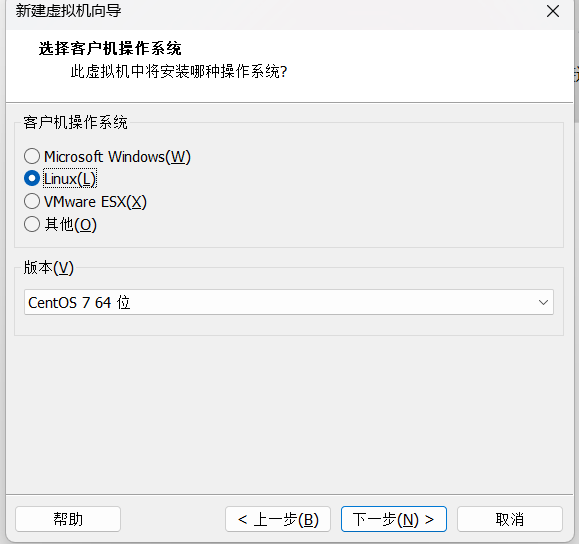
虚拟机名称(自己自定义即可) 不建议放在C盘。
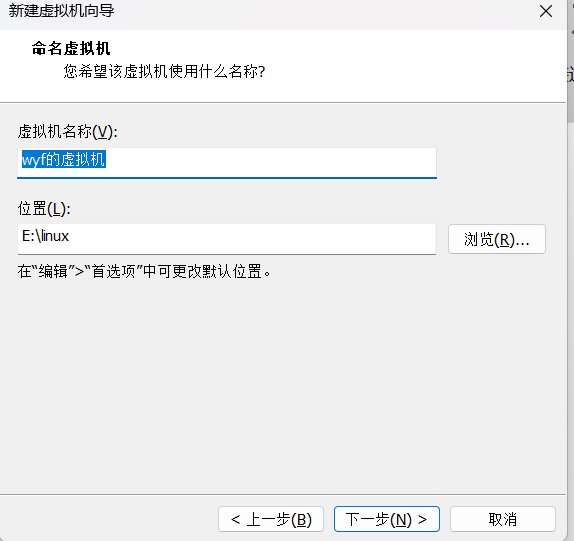
4、磁盘容量根据自己需要进行设置,选择自动分为多个文件。
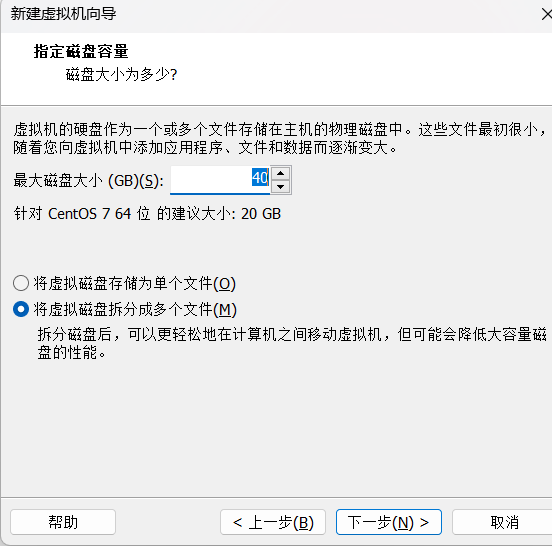
5、点击下一步,完成。
6、内存根据自己的需要更改
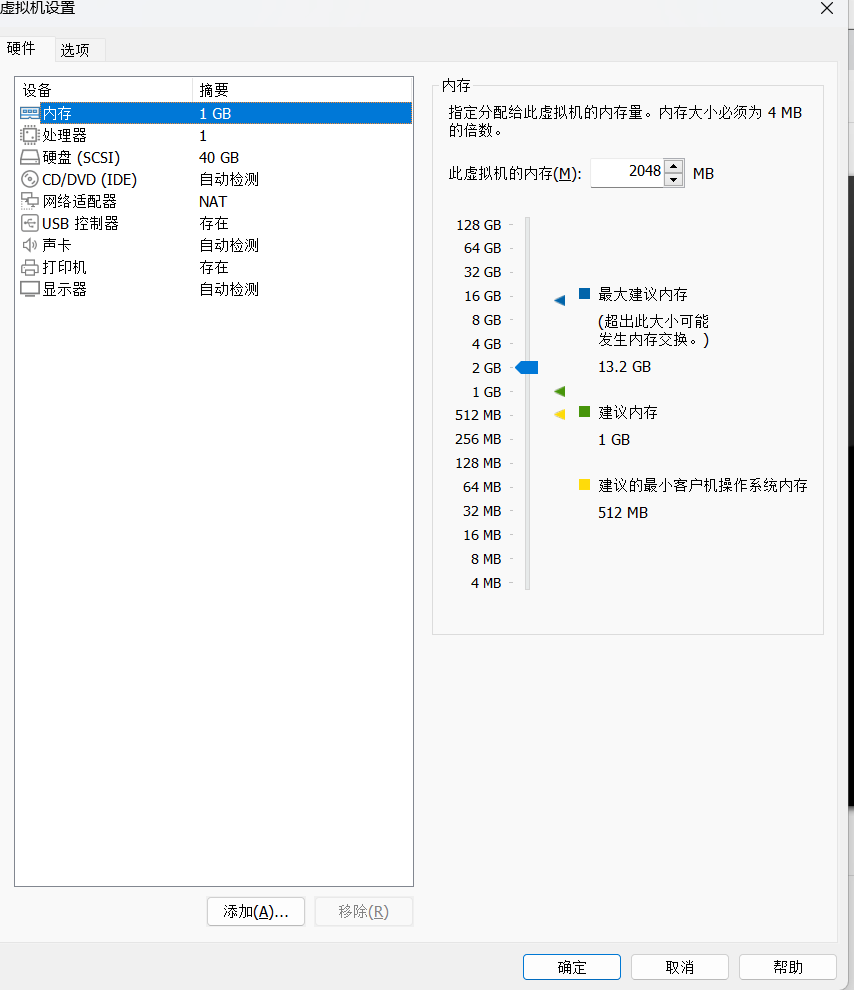
7、处理器和内核数量都为2(虚拟化引擎根据自己电脑配置进行勾选)
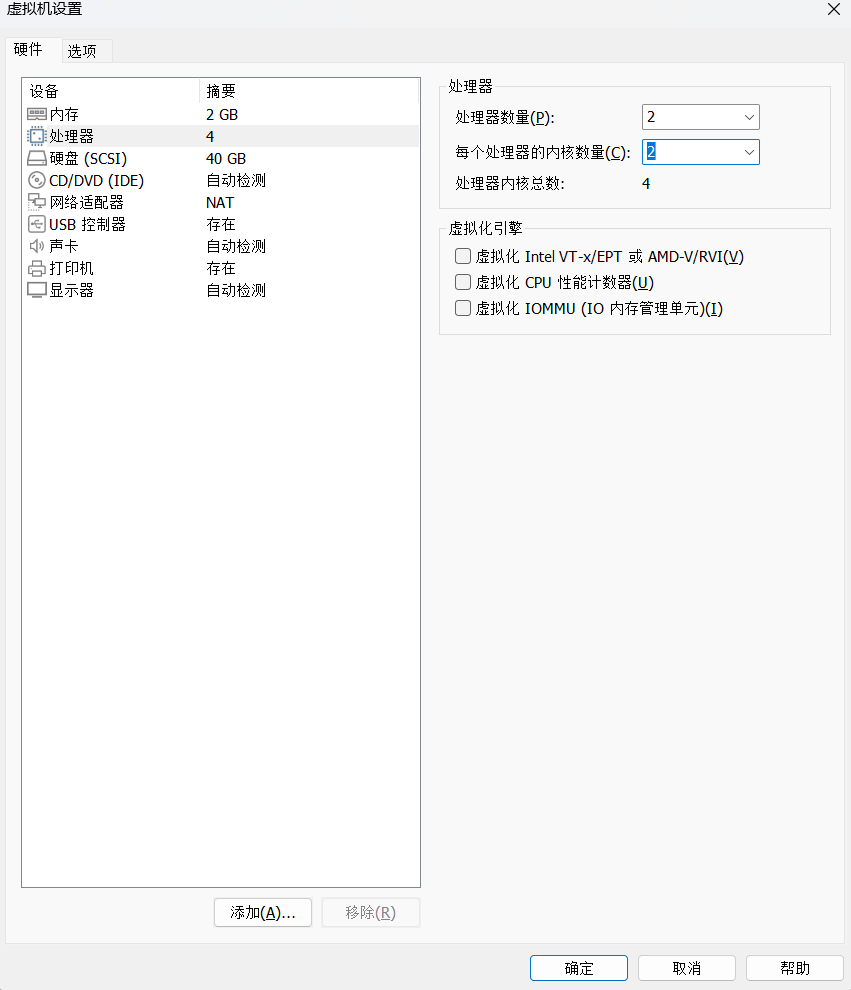
8、选择使用ios映像文件
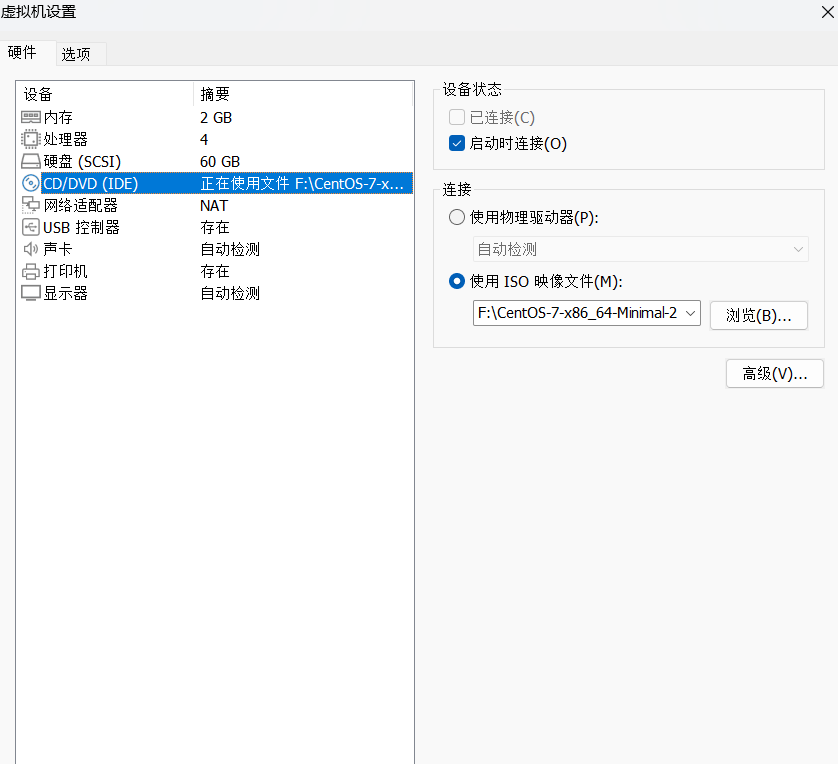
9、点击确定。
(三)centos7虚拟机安装
1、该选项选择中午或者自己熟悉的语言即可
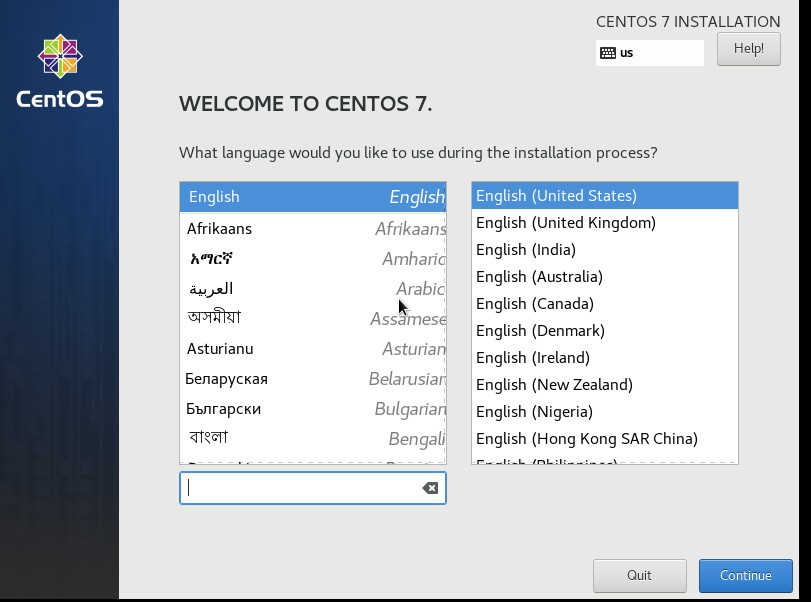
2、软件选择 如果你是新手可以选择带有图形化界面;同时我们要把开发工具选上;点击完成
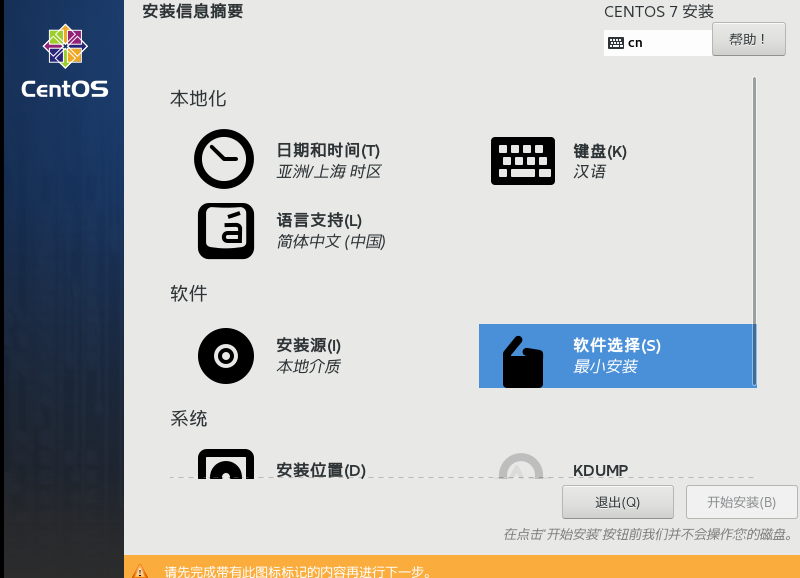
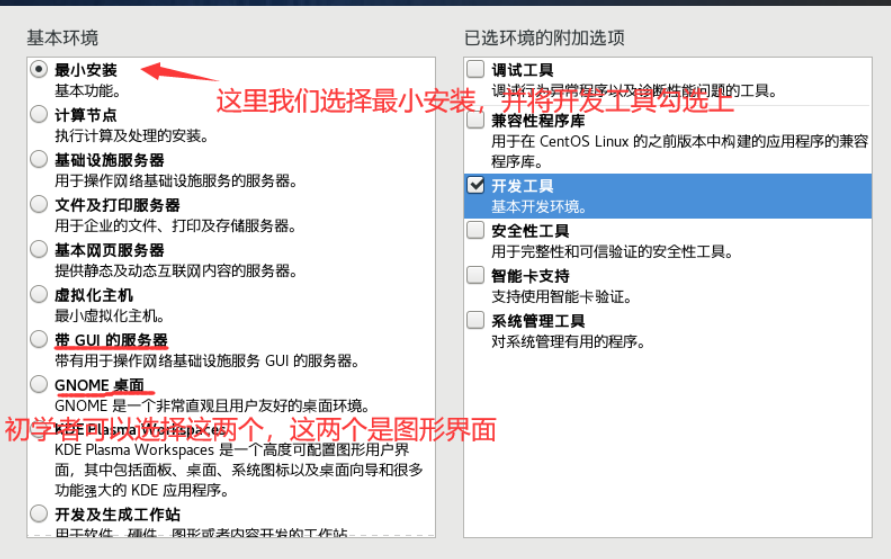
3、安装位置直接点击完成会给你自动分区
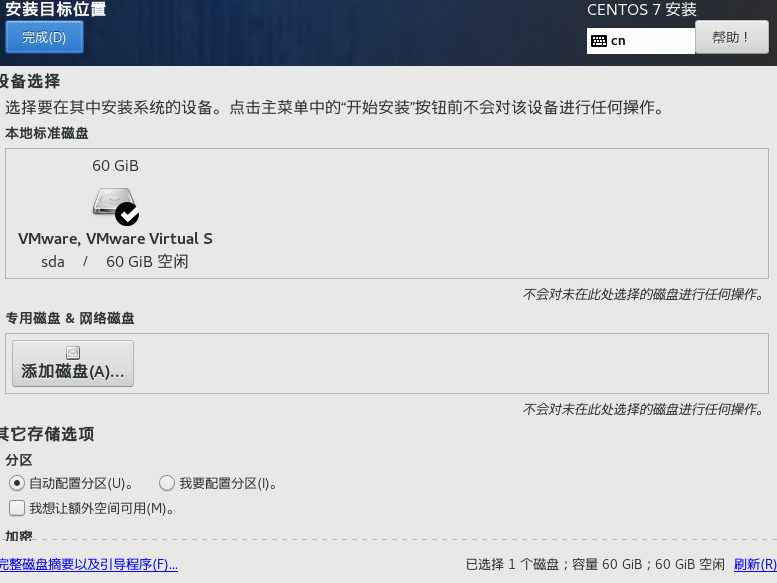
4、设置root(管理员用户)密码即可
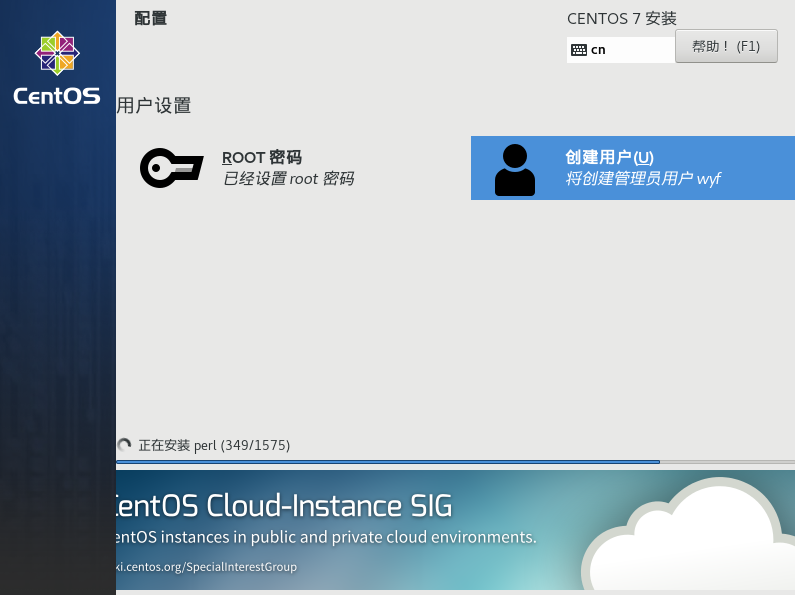





















 310
310

 被折叠的 条评论
为什么被折叠?
被折叠的 条评论
为什么被折叠?








